Windows10系统无线网怎么改密码的图文教程
时间:2023-04-03 09:03:59来源:装机助理重装系统www.zhuangjizhuli.com作者:由管理员整理分享
一般操作Windows系统电脑都会使用无线网络,但在使用过程中难免会遇到一些问题,这不近日就有使用电脑刚装完新宽带或者是经常被蹭网的Windows10系统用户来反应,想要修改无线网密码,来保持自家网络的速度和安全,对于这个问题该怎么操作呢?其实只需要登录到WIFI管理界面,进去之后就能找到修改无线密码的按钮,按照系统给定的流程一步步去填写就能顺利完成无线密码修改了。对此下面小编就来介绍一下电脑无线网怎么改密码的图文教程吧。
第一种:改无线(WiFi)密码(无线密码是无线终端(手机、笔记本)连接无线信号时需要输入的密码,无线路由器出厂默认状态下,无线信号没有无线密码);
1、首先,登录管理界面;
A、然后,在打开浏览器,清空地址栏,输入tplogin.cn(部分路由器为192.168.1.1),在弹出的提示框中输入管理密码(注意:管理密码是用户自行设置的,如果忘记密码,请将路由器恢复出厂设置再重新设置)
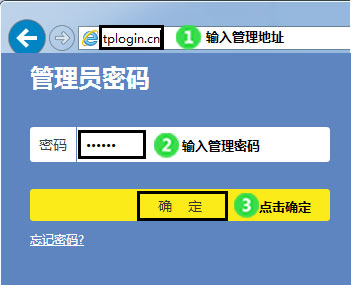
2、然后,在设置无线密码;
A、进入管理界面后,在界面的右侧修改无线密码,在点击保存,新的无线密码立即生效(注意:密码长度为8~63位,建议使用数字或字母组合);
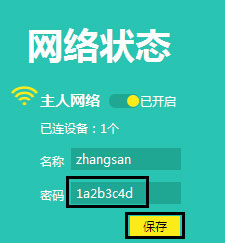
B、部分老版本的路由器,在无线设置 >> 无线安全设置 界面设置或修改PKS密码,设置完成后,点击保存。部分路由器需要重启后设置才能生效,请根据页面提示操作(如果只修改了密码不修改无线名称,那么之前连过该信号的终端需要删除无线配置文件后才能正常连接上信号)。
第二种:改路由器的管理密码(管理密码是登录路由器管理界面时需要输入的密码)
1、修改方法:登录路由器界面,点击路由设置>>修改管理员密码,输入原有登录密码,设置新的管理密码,在点击保存;
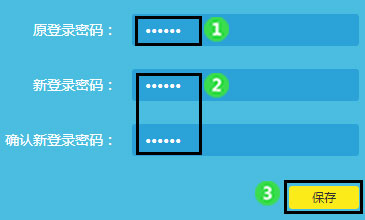
2、部分型号路由器在管理界面的系统工具,在修改登录口令界面修改,在根据页面提示设置完成后,最后再点击保存即可。
第三种:改上网宽带密码(宽带密码是宽带拨号上网的密码,由宽带运营商(电信、联通等)提供,在路由器中只能输入您的宽带密码)
1、设置方法:登录路由器界面,在点击路由设置,在选择上网设置,在上网方式选择宽带拨号上网,输入宽带账号和宽带密码,在点击连接,最后再等待IP地址获取成功即可。
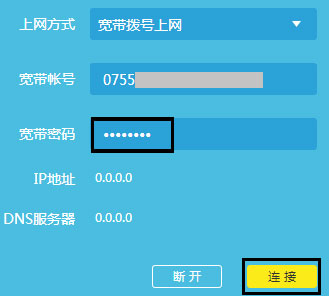
上面就是有关于电脑无线网怎么改密码的图文教程就介绍到这了,如果想要了解更多的教程,请继续关注装机助理一键备份还原系统教程吧。
第一种:改无线(WiFi)密码(无线密码是无线终端(手机、笔记本)连接无线信号时需要输入的密码,无线路由器出厂默认状态下,无线信号没有无线密码);
1、首先,登录管理界面;
A、然后,在打开浏览器,清空地址栏,输入tplogin.cn(部分路由器为192.168.1.1),在弹出的提示框中输入管理密码(注意:管理密码是用户自行设置的,如果忘记密码,请将路由器恢复出厂设置再重新设置)
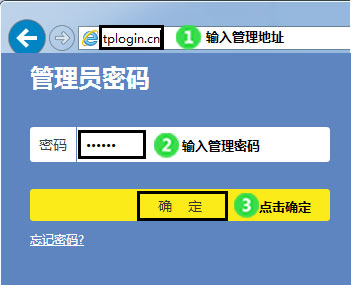
2、然后,在设置无线密码;
A、进入管理界面后,在界面的右侧修改无线密码,在点击保存,新的无线密码立即生效(注意:密码长度为8~63位,建议使用数字或字母组合);
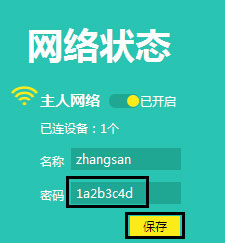
B、部分老版本的路由器,在无线设置 >> 无线安全设置 界面设置或修改PKS密码,设置完成后,点击保存。部分路由器需要重启后设置才能生效,请根据页面提示操作(如果只修改了密码不修改无线名称,那么之前连过该信号的终端需要删除无线配置文件后才能正常连接上信号)。
第二种:改路由器的管理密码(管理密码是登录路由器管理界面时需要输入的密码)
1、修改方法:登录路由器界面,点击路由设置>>修改管理员密码,输入原有登录密码,设置新的管理密码,在点击保存;
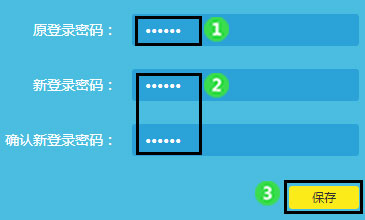
2、部分型号路由器在管理界面的系统工具,在修改登录口令界面修改,在根据页面提示设置完成后,最后再点击保存即可。
第三种:改上网宽带密码(宽带密码是宽带拨号上网的密码,由宽带运营商(电信、联通等)提供,在路由器中只能输入您的宽带密码)
1、设置方法:登录路由器界面,在点击路由设置,在选择上网设置,在上网方式选择宽带拨号上网,输入宽带账号和宽带密码,在点击连接,最后再等待IP地址获取成功即可。
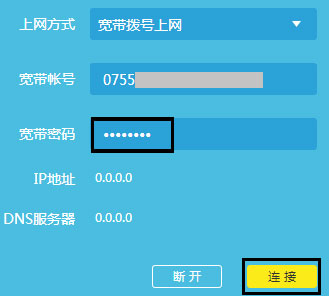
上面就是有关于电脑无线网怎么改密码的图文教程就介绍到这了,如果想要了解更多的教程,请继续关注装机助理一键备份还原系统教程吧。
分享到:
